Configurazione della funzionalità di autoprovisioning in CUCM (basata su URL)
Opzioni per il download
Linguaggio senza pregiudizi
La documentazione per questo prodotto è stata redatta cercando di utilizzare un linguaggio senza pregiudizi. Ai fini di questa documentazione, per linguaggio senza di pregiudizi si intende un linguaggio che non implica discriminazioni basate su età, disabilità, genere, identità razziale, identità etnica, orientamento sessuale, status socioeconomico e intersezionalità. Le eventuali eccezioni possono dipendere dal linguaggio codificato nelle interfacce utente del software del prodotto, dal linguaggio utilizzato nella documentazione RFP o dal linguaggio utilizzato in prodotti di terze parti a cui si fa riferimento. Scopri di più sul modo in cui Cisco utilizza il linguaggio inclusivo.
Informazioni su questa traduzione
Cisco ha tradotto questo documento utilizzando una combinazione di tecnologie automatiche e umane per offrire ai nostri utenti in tutto il mondo contenuti di supporto nella propria lingua. Si noti che anche la migliore traduzione automatica non sarà mai accurata come quella fornita da un traduttore professionista. Cisco Systems, Inc. non si assume alcuna responsabilità per l’accuratezza di queste traduzioni e consiglia di consultare sempre il documento originale in inglese (disponibile al link fornito).
Sommario
Introduzione
In questo documento viene descritto come configurare la funzionalità di provisioning automatico su Cisco Unified Communications Manager (CUCM) (basata su URL).
Prerequisiti
Requisiti
Cisco raccomanda la conoscenza dei seguenti argomenti:
- Cisco Unified Communications Manager
- VoIP (Voice over Internet Protocol)
- Processo di registrazione telefono.
Componenti usati
Il riferimento delle informazioni contenute in questo documento è Cisco Unified Communications Manager 10.5
Le informazioni discusse in questo documento fanno riferimento a dispositivi usati in uno specifico ambiente di emulazione. Su tutti i dispositivi menzionati nel documento la configurazione è stata ripristinata ai valori predefiniti. Se la rete è operativa, valutare attentamente eventuali conseguenze derivanti dall'uso dei comandi.
Cos'è l'autoprovisioning?
L'autoprovisioning è una funzione introdotta nella versione 10.x di Cisco Unified Communications Manager (CUCM). Fornisce un tipo di funzionalità plug and play che semplifica il processo di installazione telefonica. Utilizzando la registrazione automatica, alcune configurazioni di modelli e profili, insieme a un servizio IVR, gli amministratori CUCM hanno la possibilità di installare telefoni con configurazione iniziale minima.
Nota: L'autoprovisioning funziona solo per i telefoni con registrazione automatica.
Configurazione
- Creare un modello di dispositivo universale (UDT)
Passaggio 1. Passare a Gestione utente > User Phone add > Universal Device Template e Aggiungi nuovo modello.
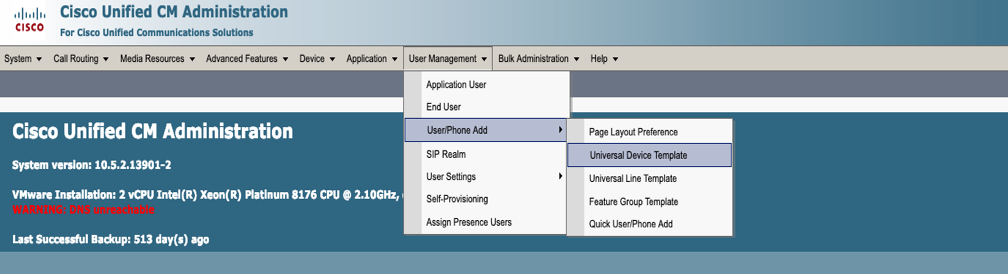

Passaggio 2. Applicare la configurazione che si prevede venga eseguita dai telefoni dopo la registrazione automatica al nuovo UDT (pool di dispositivi/profilo SIP/profilo di sicurezza dispositivo/modello pulsante telefono)
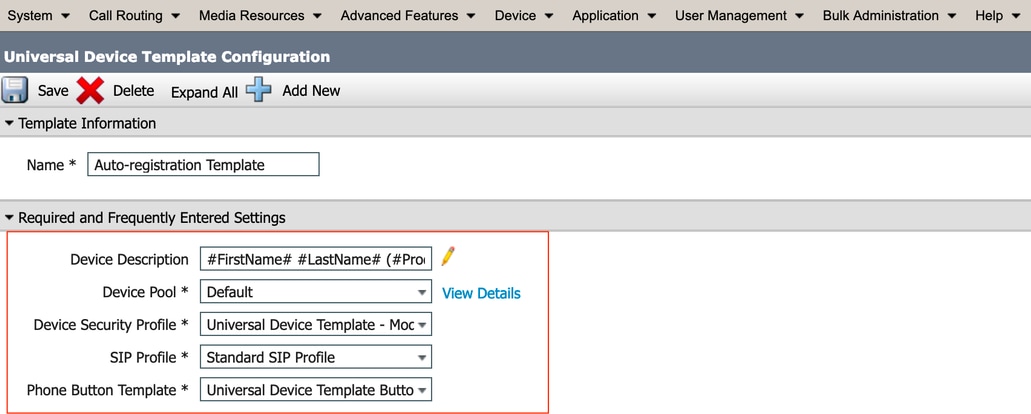
Passaggio 3. Aggiungere l'URL di autoprovisioning a CUCM, come mostrato nell'immagine.
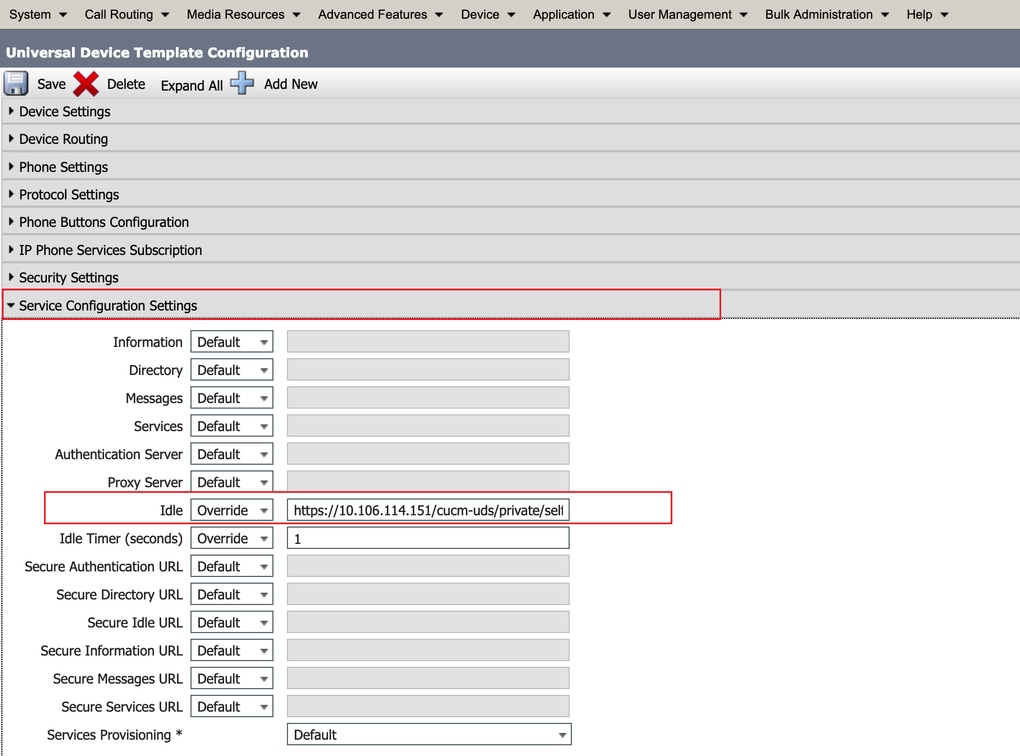
Nota: Il formato dell'URL con provisioning automatico è https://<callManager>/cucm-uds/private/selfProvision
2. Creare un modello linea universale (ULT)
Passaggio 1. Passare a Gestione utente >> Utente/Telefono Aggiungi >> Modello linea utente.
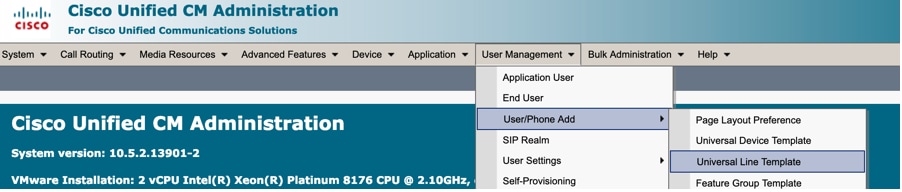
Passaggio 2. Aggiungere la partizione di route e i fogli di stile CSS previsti nel telefono dopo la registrazione automatica.
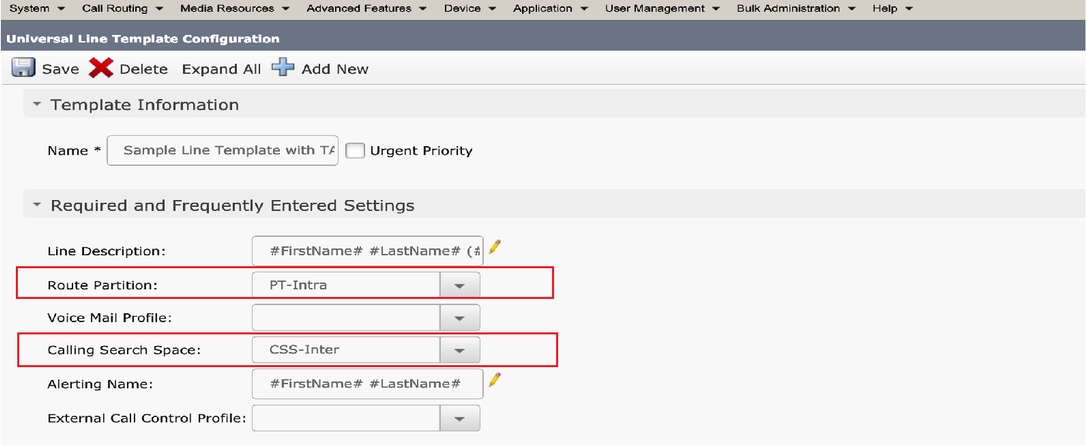
Passaggio 3. Il modello di dispositivo universale e il modello di linea universale devono essere collegati con la registrazione automatica in modo che i telefoni possano eseguire la configurazione durante la registrazione automatica.
3. Aggiungere i modelli al nodo CUCM per la configurazione della registrazione automatica e passare a Sistema > Cisco Unified CM, come mostrato nell'immagine.

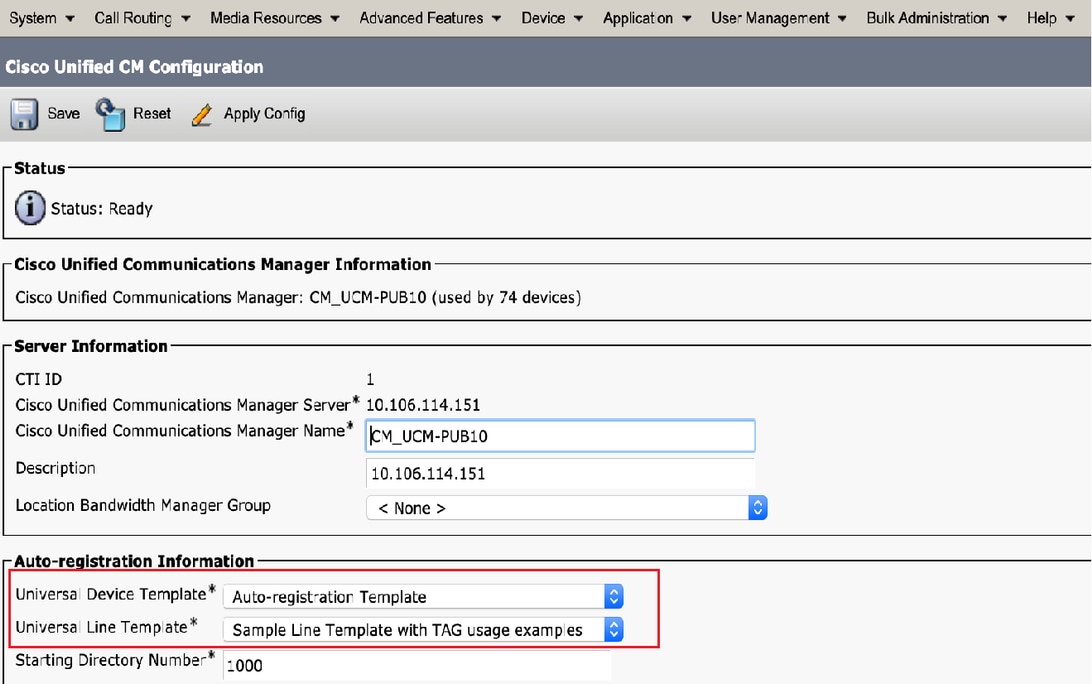
4. Aggiungere un nuovo profilo utente per l'autoprovisioning.
Passaggio 1. Passare a Gestione utente > Impostazioni utente > Profilo utente, come mostrato nell'immagine.
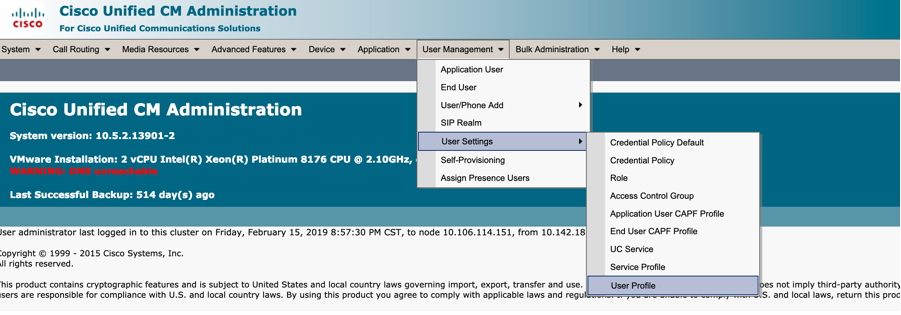
Passaggio 2. Aggiungere il modello di dispositivo utente, il modello di linea utente e selezionare la casella di controllo Consenti all'utente finale di effettuare il provisioning del proprio telefono.
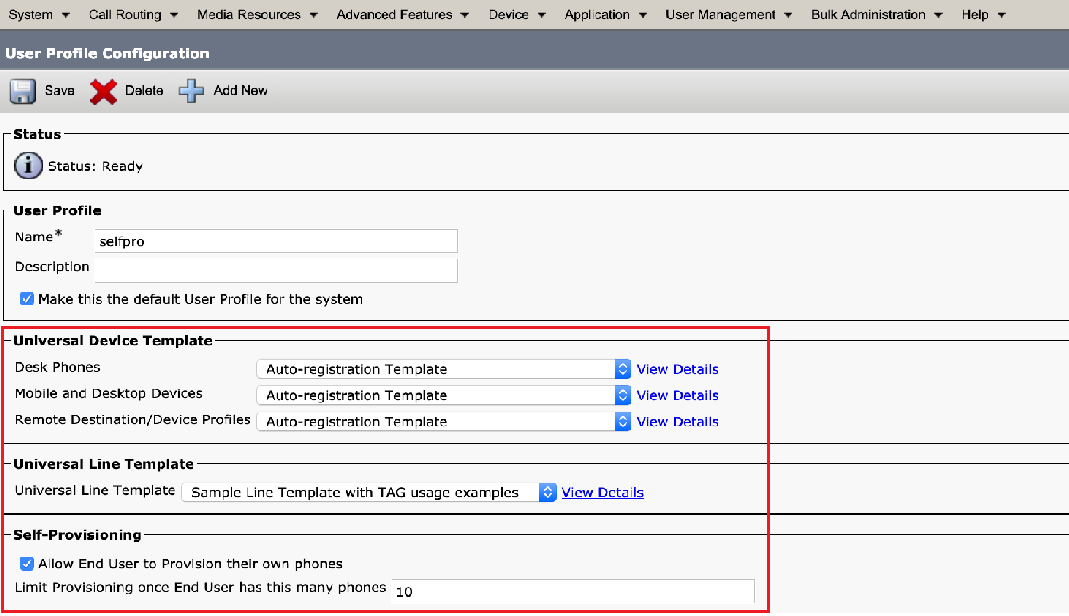
Nota: Queste impostazioni vengono applicate quando gli utenti tentano di eseguire il provisioning automatico dei dispositivi con le proprie estensioni.
Nota: È inoltre possibile impostare un limite massimo per gli utenti per il numero di dispositivi dopo il quale l'autoprovisioning non funzionerebbe per gli utenti.
Ad esempio: Se all'utente sono già stati assegnati 9 dispositivi Poiché il limite massimo nella schermata precedente è impostato su 10, l'utente può eseguire il provisioning di un solo dispositivo.
Nota: Se la casella di controllo Consenti all'utente finale di effettuare il provisioning del proprio telefono non è selezionata. L'autoprovisioning non funziona per gli utenti.
- Create un modello di gruppo di feature e assegnate il profilo utente. Selezionare Gestione utente > Aggiungi utente/telefono > Modello gruppo di funzionalità, quindi fare clic su Aggiungi nuovo.
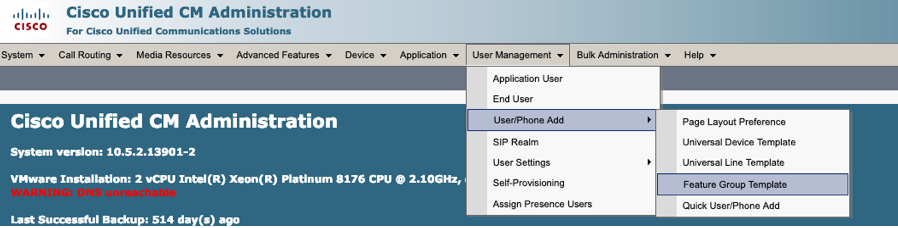
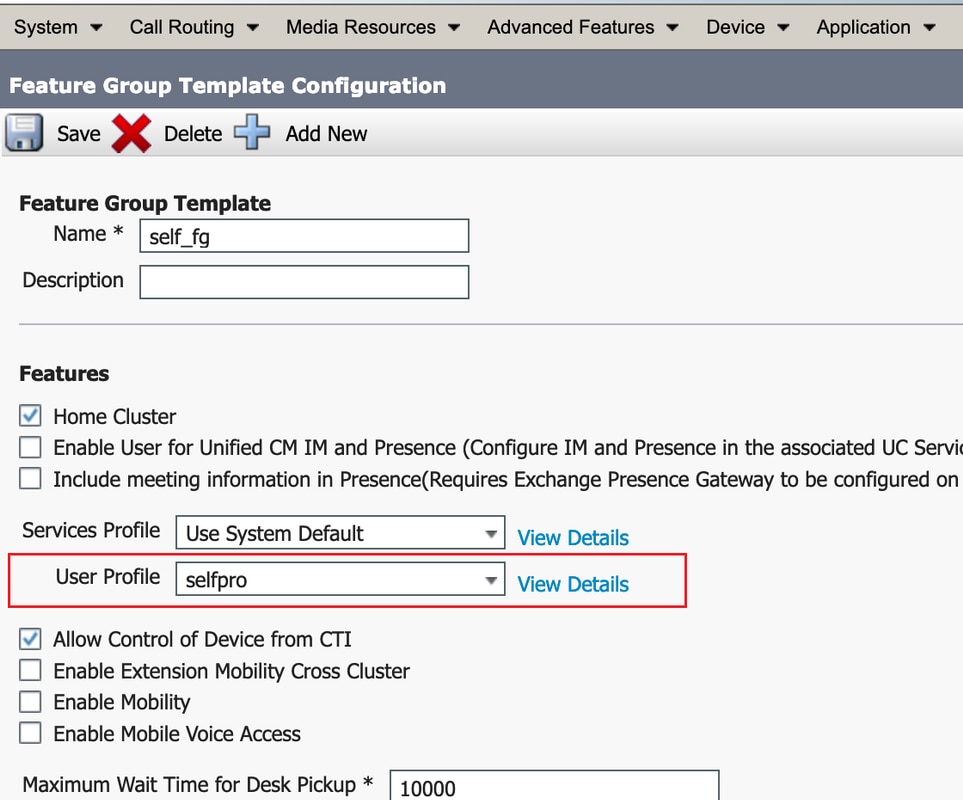
6. Creare un utente dalla pagina di aggiunta rapida utente/telefono e aggiungere il modello di gruppo di funzionalità.
Passaggio 1. Passare a Gestione utente > User Phone Add > Quick User /Phone Add, come mostrato nell'immagine.
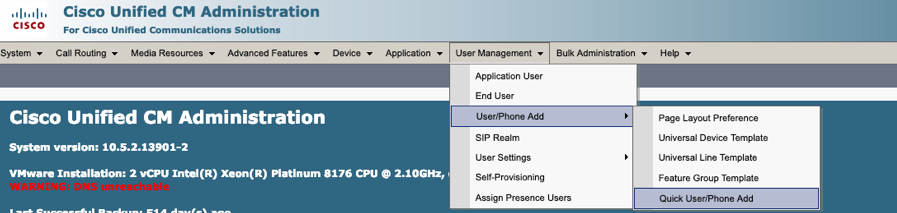
Passaggio 2. Aggiungere Utenti finali CCM standard in Appartenenza al gruppo di controllo di accesso.
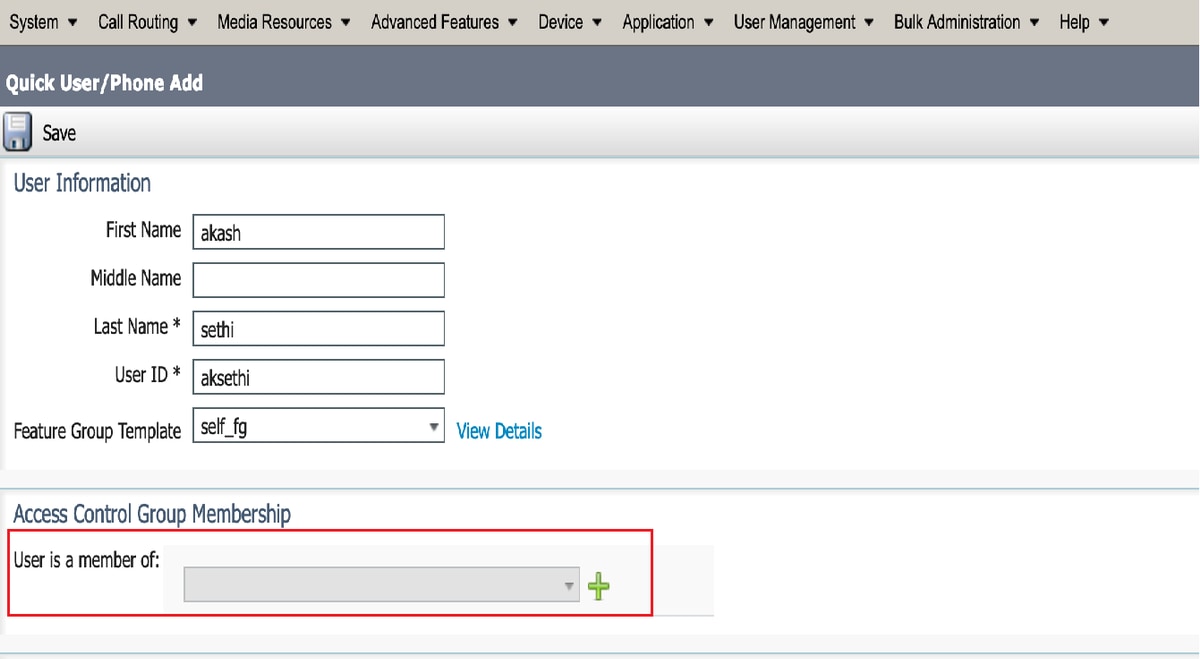

Passaggio 3. Aggiungere un'estensione nel campo dell'estensione all'utente, fare clic sull'icona + sotto Azione per abilitare il campo.
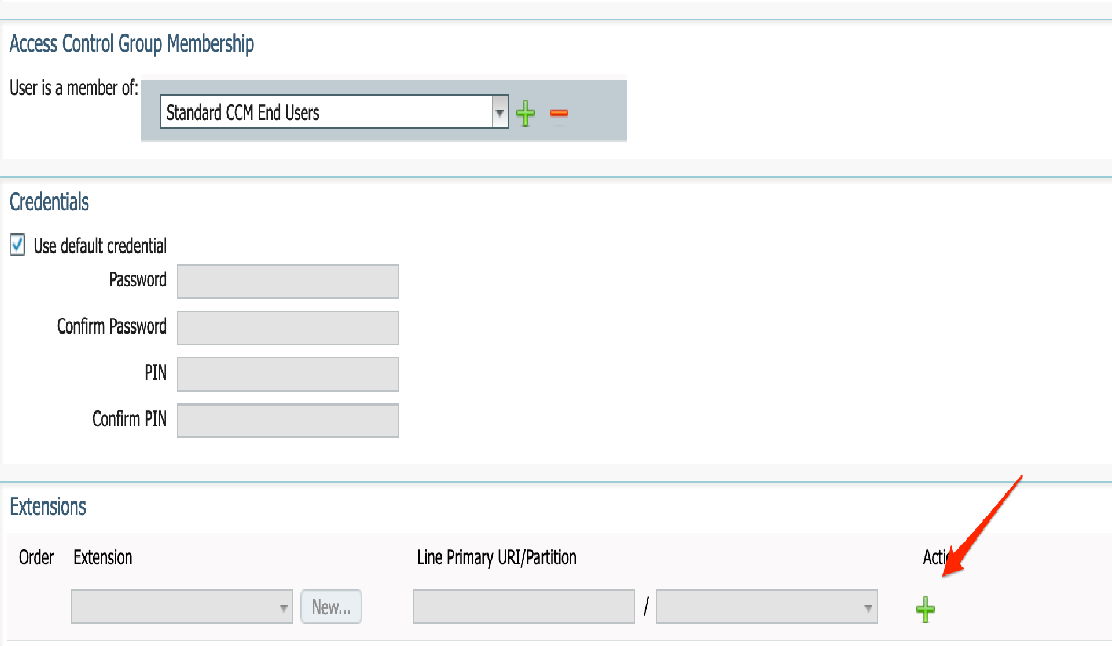
Passaggio 3. Se deve essere creata una nuova estensione, fare clic su Nuovo e aggiungere un nuovo DN (come mostrato nell'immagine, opzione 1). Se l'estensione esiste già in CUCM e deve essere assegnata a Utente, scegliere quella dal menu a discesa mostrato nell'opzione 2 dell'immagine qui.
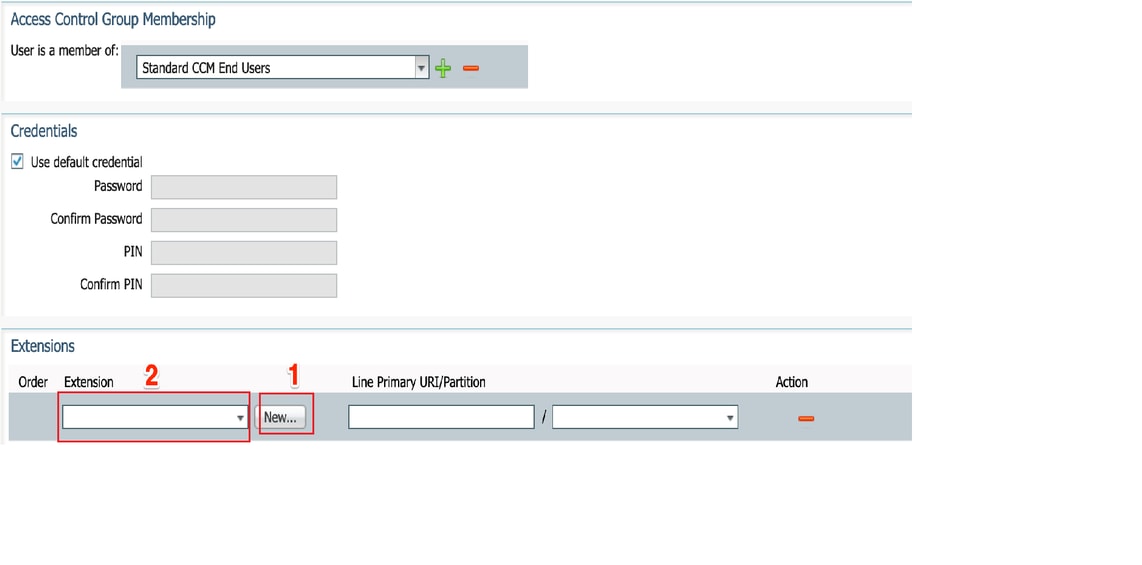
Nota: Una volta creato l'utente, per impostazione predefinita assume come linea principale l'ID utente self-service.
7. Verificare che l'utente finale abbia ricevuto l'estensione primaria, l'ID utente self-service, il profilo utente e il ruolo utente finale CCM standard. Passare a Gestione utente > Utente finale e accedere all'utente appena creato, come mostrato nell'immagine.

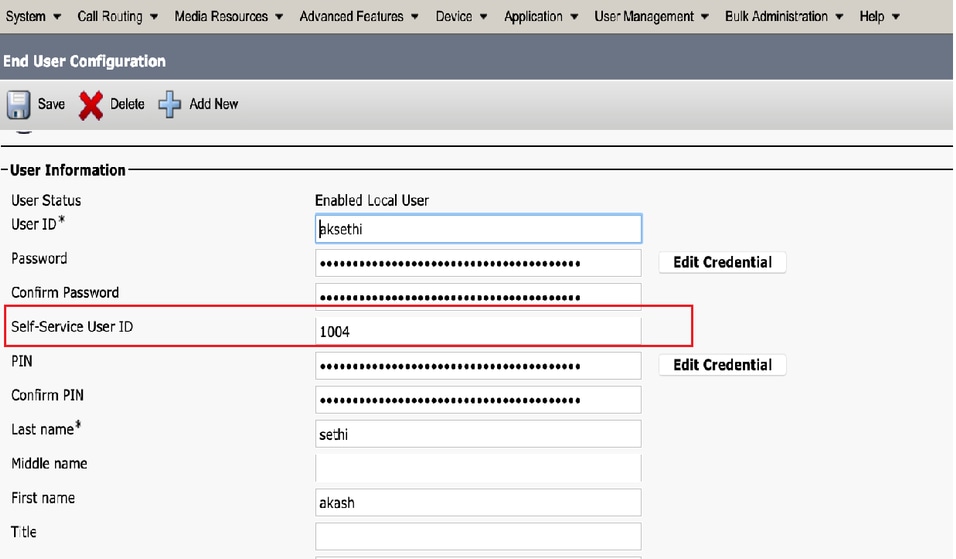
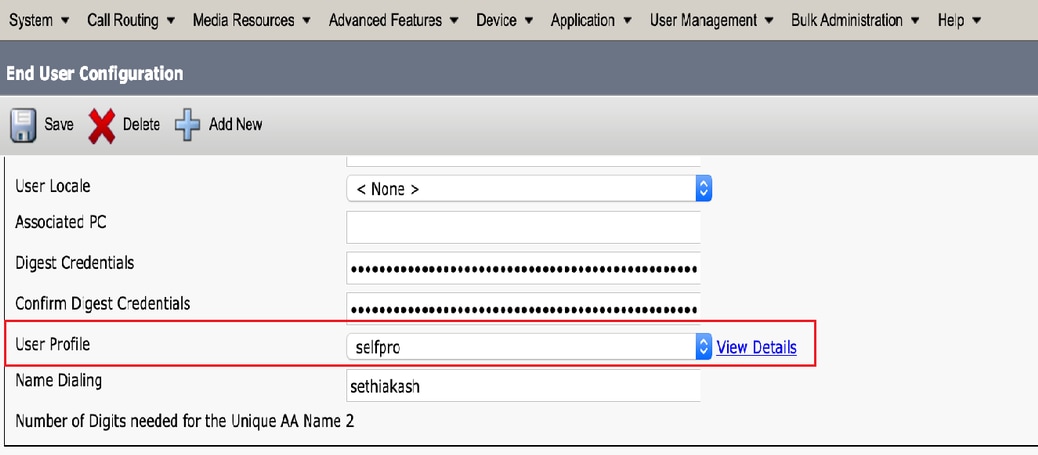
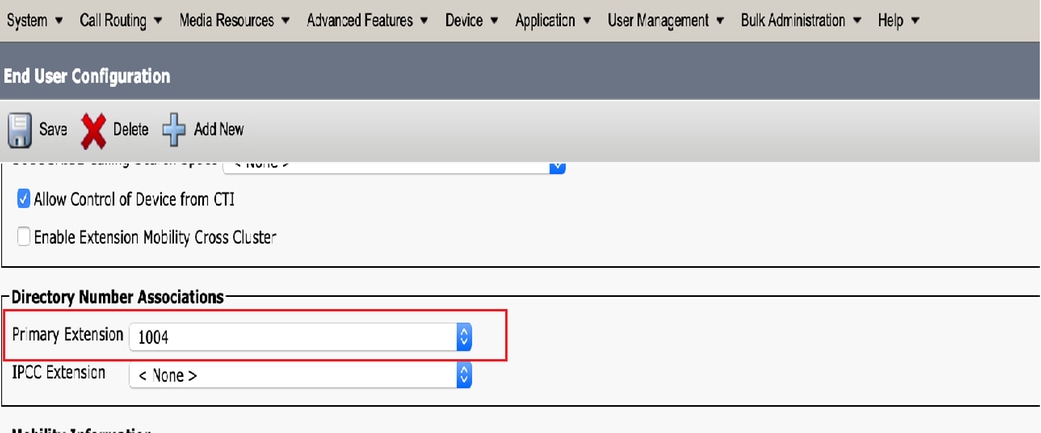
Nota: L'utente deve disporre di un'estensione primaria e di un ID utente self-service, ruolo Utenti finali CCM standard, affinché l'autoprovisioning funzioni.
8. Il servizio di autoprovisioning può essere impostato a livello di sistema per l'utilizzo in modalità protetta ed è possibile impostare una password.
Questa funzionalità è impostata sulla modalità Non autenticazione richiesta, che non richiede alcun PIN per l'utilizzo dell'autoprovisioning. Passare a Gestione utenti > Auto-provisioning
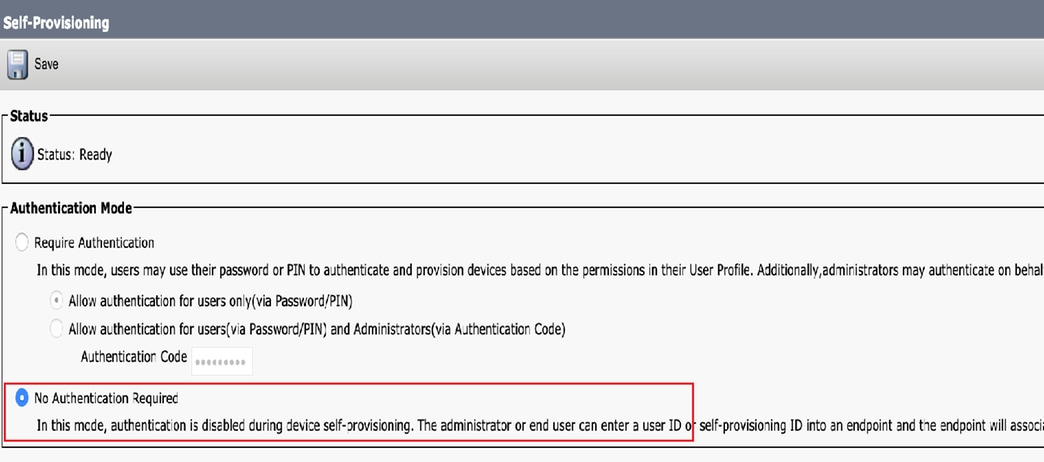
Nota: Anche se il passaggio 8 non è configurato, l'autoprovisioning funziona comunque, in quanto viene scelto il valore predefinito Nessuna autenticazione richiesta.
Servizi associati all'autoprovisioning
- Cisco Call Manager
Il servizio è associato alla registrazione del telefono e deve essere abilitato sul nodo al quale si tenta di eseguire la registrazione.
- Cisco User Data Services
Questo servizio è abilitato per impostazione predefinita e non può essere disabilitato.
Questo Servizio è disponibile nella sezione Servizi CM nella pagina Servizi di rete in Cisco Unified Serviceability.
Esperienza utente finale al telefono
- Dopo un timeout di 1 secondo, il telefono avrebbe avuto accesso all'URL IDLE, che avrebbe richiesto la finestra Login.
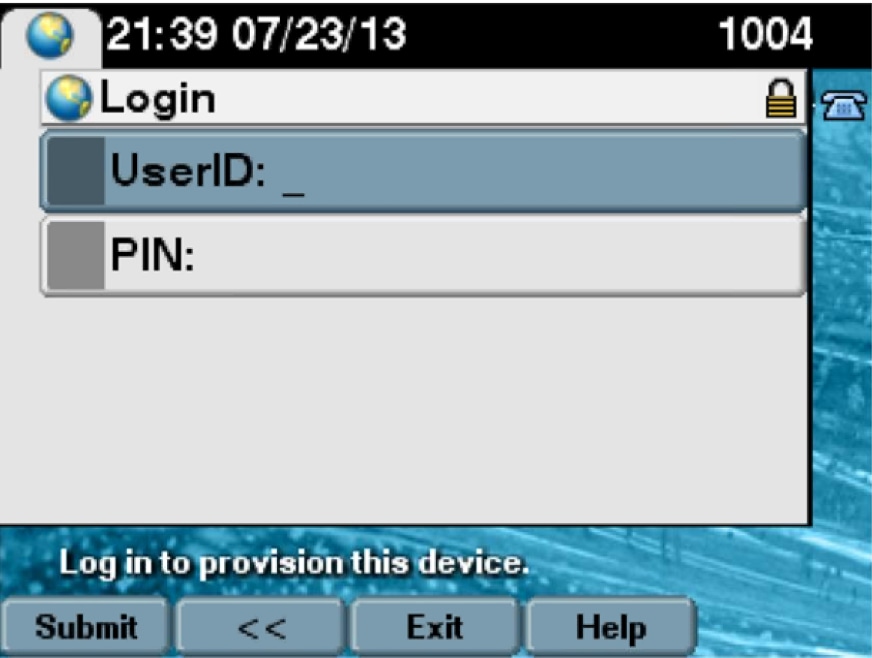
2. L'utente immette l'ID utente e il PIN (non la password).
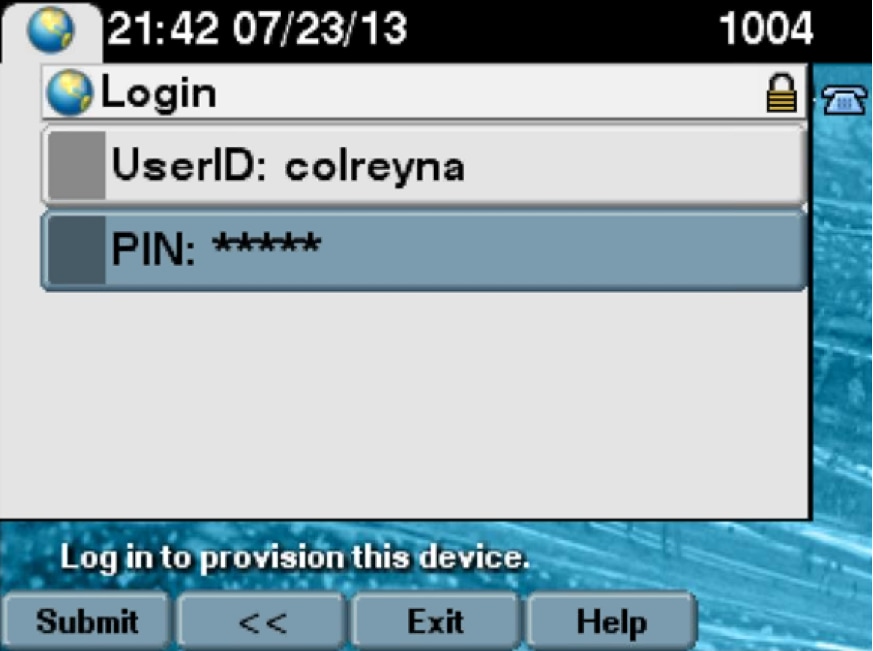
3. Viene visualizzata la schermata Login riuscito (Login riuscito) dell'utente e il numero di cui verrebbe eseguito il provisioning, ovvero la linea principale aggiunta all'utente.
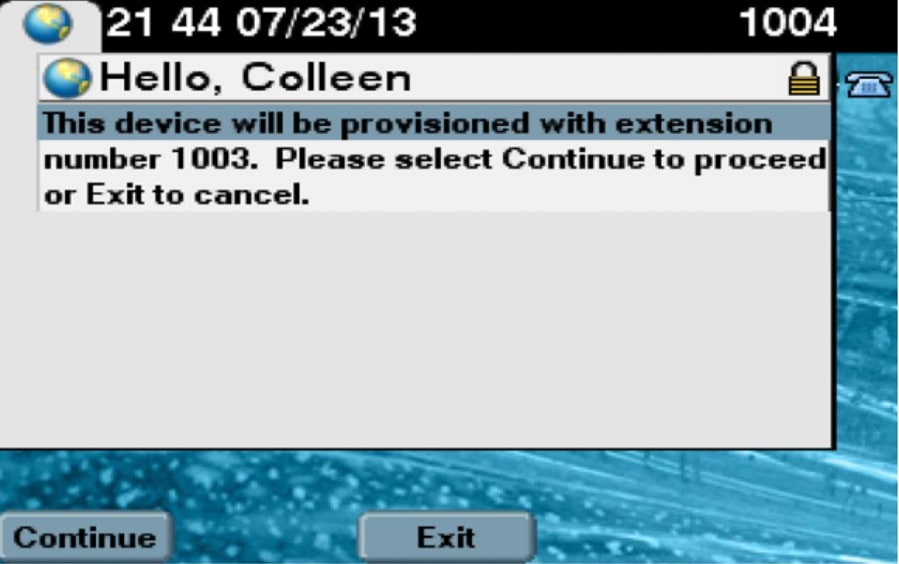
Dopo aver fatto clic su Continua, il dispositivo richiede un riavvio e viene visualizzato con le impostazioni specificate nel modello e con la linea primaria associata all'utente.
Risoluzione dei problemi
Di seguito sono riportati alcuni dei messaggi di errore più comuni restituiti dal client Phone:
| Codice errore | Soluzione/Causa |
| SELFPROV_NOT_ALLOWED |
Verificare se la casella di controllo Provisioning automatico è selezionata nel profilo utente dell'utente. |
| LIMITE_DISPOSITIVO_SELFPROV |
Il dispositivo di proprietà dell'utente ha già raggiunto il limite. |
| MODELLO_DISPOSITIVO_NON_VALIDO |
Il modello di dispositivo specificato non è valido. |
| MODEL_PHONETEMPELATE_NOT_FOUND |
Il tipo definito dall'utente richiesto non è configurato. |
Log da raccogliere
Per ulteriori informazioni sulla risoluzione dei problemi relativi a UDS (User Data Service), raccogliere il log "Cisco User Data Services" da RTMT.
I nomi dei file sono nel formato cucm-uds###.log. (# rappresenta un numero).
Le tracce sono impostate su Livello info (Info Level) per default.
Per impostazione predefinita, la dimensione massima del file è 1 MB. Il numero massimo di file archiviati predefinito è 250.
Nota: Quando si modificano le impostazioni Numero massimo di file o Dimensione massima file nella finestra Configurazione traccia, il sistema elimina tutti i file di log del servizio ad eccezione del file corrente, ossia se il servizio viene eseguito.
Se il servizio non è stato attivato, il sistema elimina i file immediatamente dopo l'attivazione del servizio.
Errori comuni rilevati nei registri UDS e nelle relative soluzioni:
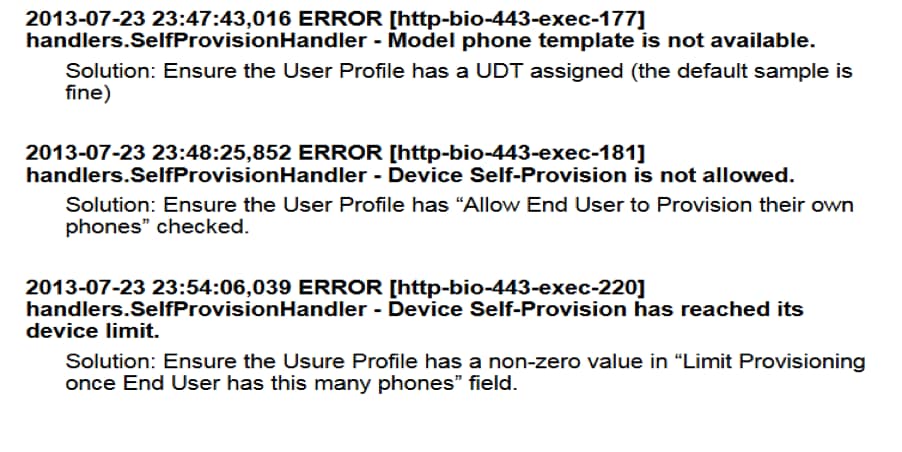
Difetti noti
Informazioni correlate
Contributo dei tecnici Cisco
- Akash SethiCisco TAC Engineer
 Feedback
Feedback